
- Gemini 程式碼助手教程
- Gemini 程式碼助手 - 首頁
- Gemini 程式碼助手 - 簡介
- Gemini 程式碼助手 - 功能
- Gemini 程式碼助手 - 工作原理?
- Gemini 程式碼助手 - 快速入門
- Gemini 程式碼助手 - 支援的語言
- Gemini 程式碼助手 - 整合 IDE
- Gemini 程式碼助手 - 最佳提示
- Gemini 程式碼助手 - 程式碼自定義
- Gemini 程式碼助手 - 程式碼重構
- Gemini 程式碼助手 - 協同編碼
- Gemini 程式碼助手資源
- Gemini 程式碼助手 - 資源
- Gemini 程式碼助手 - 討論
Gemini 程式碼助手 - IDE 整合
使用 Gemini 程式碼助手及其驚人的程式碼預測能力,對所有開發者來說都非常有幫助。他們可以使用 Python、Java、JavaScript 和 C++ 等多種語言,並可以與 Gemini 協同編寫更優質的程式碼,提高效率。
本章將逐步指導您將 Gemini 程式碼助手整合到一些流行的 IDE 中,包括 Visual Studio Code (VS Code)、IntelliJ IDEA、PyCharm、Eclipse、JetBrains Rider、CLion 和 NetBeans。因此,您可以選擇任何您喜歡的編碼環境,整合後將能夠獲得流暢的程式碼輔助功能,減少在重複性任務上花費的時間,並提高您的整體開發流程。
先決條件和設定清單
在整合 Gemini 程式碼助手之前,請確保您滿足以下先決條件:
建立 Gemini 帳戶
- 訪問 Gemini 助手網站,如果您還沒有帳戶,請註冊一個。
- 註冊後,導航到您的使用者儀表板以生成您的 API 金鑰/令牌。此令牌對於不同 IDE 的身份驗證至關重要。
IDE 版本和相容性
確保您已安裝最新版本的 IDE。Gemini 的某些功能可能無法與舊版本一起使用。以下是推薦的版本:
- VS Code - 版本 1.80+
- IntelliJ IDEA/PyCharm - 版本 2023.2+
- Eclipse - 版本 4.25+
- CLion - 版本 2023.2+
- NetBeans - 15+(本文介紹的新 IDE)
硬體和系統要求
- 需要可靠的網際網路連線才能獲得 Gemini 的即時建議。
- 推薦配置:8GB RAM,四核 CPU,並且您至少需要 10GB 的可用儲存空間才能獲得最佳效能。
Visual Studio Code:分步整合
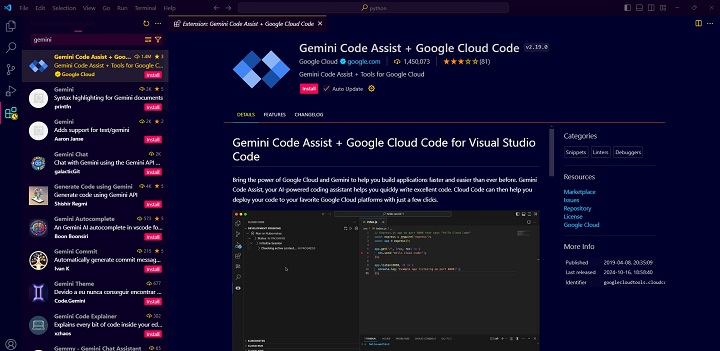
步驟 1:下載並安裝 Visual Studio Code
- 訪問 VS Code 下載頁面 並選擇適合您作業系統的安裝程式。按照說明進行安裝。
- 提示 - 安裝過程中,選中“新增到 PATH”選項,以便簡化 VS Code 的命令列操作。
步驟 2:安裝 Gemini 程式碼助手擴充套件
- 開啟 VS Code。
- 然後只需點選側邊欄上的擴充套件圖示或使用快捷鍵 Ctrl + Shift + X 即可導航到擴充套件市場。
- 在搜尋欄中鍵入“Gemini 程式碼助手”。
- 點選安裝以將擴充套件整合到您的工作區。
步驟 3:在 VS Code 中配置 Gemini 程式碼助手
- 開啟設定(檔案 -> 首選項 -> 設定)。
- 在設定選單中搜索“Gemini 配置”。
- 在指定的欄位中輸入您的 API 金鑰/令牌以驗證您的 Gemini 帳戶。
- 根據您的專案需要,啟用或停用特定語言來調整語言偏好設定(例如,Python、JavaScript)。
步驟 4:在 VS Code 中測試 Gemini 程式碼助手
建立一個新的 JavaScript 檔案並鍵入:
function add(a, b) {
Gemini 將建議:
return a + b;
您還可以透過鍵入以下內容來測試自動匯入:
fs.readFile(
Gemini 將自動匯入缺失的模組:
const fs = require('fs');
VS Code 的自定義鍵繫結
Gemini 程式碼助手允許開發者建立自定義鍵繫結,以加快程式碼建議、程式碼補全和重構的速度。以下是設定和修改任何鍵偏好的步驟。
- 開啟 VS Code 並導航到檔案 -> 首選項 -> 鍵盤快捷鍵(或按 Ctrl + K,Ctrl + S)。
- 在搜尋欄中鍵入“Gemini”以篩選與 Gemini 功能相關的鍵繫結。
- 要修改鍵繫結:
- 選擇一個命令,例如觸發程式碼補全。
- 點選它旁邊的鉛筆圖示。
- 按所需的鍵組合(例如,Ctrl + Alt + G 用於手動建議)。
- 點選 Enter 儲存更改。
提示 - 您可以為接受 Gemini 的內聯建議分配不同的鍵繫結,例如 Tab 用於程式碼片段,Shift + Enter 用於自動匯入。這使得在多種語言之間切換時工作流程更加流暢。
IntelliJ IDEA 和 PyCharm:安裝和設定
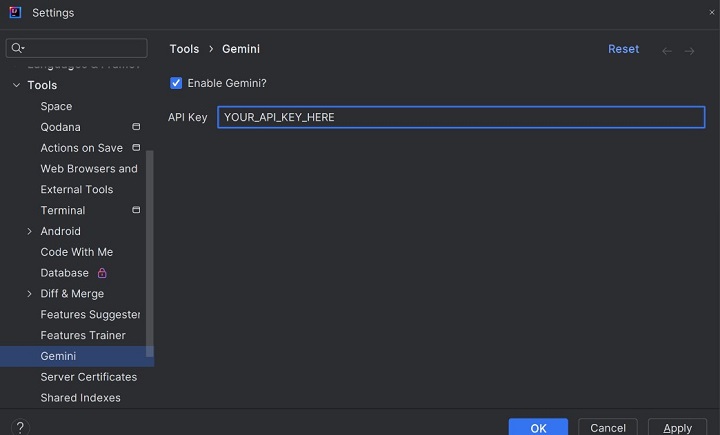
步驟 1:安裝 IntelliJ IDEA 或 PyCharm
步驟 2:新增 Gemini 外掛
- 啟動 IntelliJ IDEA 或 PyCharm。
- 導航到檔案 -> 設定 -> 外掛。
- 在市場標籤中,搜尋“Gemini 程式碼助手”。或者您可以直接訪問 外掛。
- 點選安裝並重新啟動 IDE 以啟用外掛。
步驟 3:配置 Gemini 外掛
- 轉到設定 -> 工具 -> Gemini 配置。
- 貼上您的 API 金鑰/令牌以驗證您的帳戶。
- 透過啟用即時建議或設定提示的自定義延遲時間來微調 Gemini 的效能。
步驟 4:在 IntelliJ IDEA/PyCharm 中測試 Gemini
開啟一個 Java 專案並開始鍵入:
public static void main(String[] args) {
Gemini will suggest:
System.out.println("Hello from Gemini!");
IntelliJ IDEA 和 PyCharm 中的自定義配置
IntelliJ IDEA 和 PyCharm 透過外掛設定提供 Gemini 程式碼助手的廣泛配置選項。
訪問自定義設定 -
轉到檔案 -> 設定 -> 工具 -> Gemini 配置。
修改即時輔助行為 -
如果您希望在鍵入時減少干擾,請啟用“僅在延遲後顯示建議”。
調整建議超時時間以控制 Gemini 在顯示建議之前的等待時間。
更改基於主題的建議 -
在外觀和行為 -> 主題部分,切換 Gemini 以使建議與 IDE 的淺色或深色模式保持一致。
設定特定於語言的偏好設定 -
如果您只想獲得主要語言(例如 Python 或 Java)的建議,請停用某些語言(例如 HTML 或 JSON)的 Gemini。
在 Eclipse IDE 中使用 Gemini:安裝指南
步驟 1:下載並安裝 Eclipse
訪問 Eclipse 下載頁面並根據您的作業系統安裝最新版本。
步驟 2:安裝 Gemini 程式碼助手外掛
- 開啟 Eclipse 並轉到幫助 -> Eclipse 市場。
- 在市場中搜索“Gemini 程式碼助手”。
- 點選安裝並按照安裝提示進行操作。
步驟 3:在 Eclipse 中配置 Gemini
- 導航到視窗 -> 首選項 -> Gemini 配置。
- 輸入您的 API 金鑰/令牌以啟用外掛。
- 啟用相關語言(例如 Java、Kotlin)的建議。
建立 Eclipse 的自定義快捷鍵
Eclipse 還支援自定義快捷鍵來呼叫 Gemini 的功能。
- 開啟 Eclipse 並轉到視窗 -> 首選項 -> 常規 -> 鍵。
- 使用搜索框查詢與 Gemini 助手相關的命令,例如觸發程式碼完成或使用 Gemini 重構。
- 點選一個命令,並透過按下您想要的鍵組合(例如 Alt + G)來分配新的鍵繫結。
- 確保沒有衝突的快捷鍵——如果鍵組合已被使用,Eclipse 將會通知您。
用例示例:您可以將 Ctrl + Alt + G 繫結到生成樣板程式碼片段,從而更快地編寫重複性任務的程式碼模板。
在 CLion IDE 中設定和使用 Gemini
步驟 1:安裝 CLion
從 這裡 下載 CLion 並按照安裝嚮導操作。確保您已安裝 GCC 或 Clang 用於 C++ 開發。
步驟 2:新增 Gemini 外掛
- 開啟 CLion 並導航到檔案 -> 設定 -> 外掛。
- 在外掛市場中搜索 Gemini 程式碼助手並安裝它。
步驟 3:使用 C++ 程式碼測試 Gemini
建立一個新的 C++ 專案並鍵入:
#include <iostream> using namespace std;
當您開始鍵入 int main() 時,Gemini 將自動完成:
int main() {
cout << "Hello from CLion!" << endl;
return 0;
}
CLion 提供強大的自定義選項,可以透過設定 Gemini 程式碼助手的自定義鍵繫結來設定,允許開發人員根據其工作流程偏好微調程式碼建議、補全和重構的快捷鍵。以下是設定鍵繫結的步驟:
如何在 CLion 中設定自定義鍵繫結?
步驟 1:訪問 Keymap 設定
開啟 CLion 並導航到檔案 -> 設定 -> Keymap(在 Mac 上:CLion -> 首選項 -> Keymap)。
步驟 2:搜尋 Gemini 命令
在 Keymap 設定中,使用搜索欄查詢與 Gemini 程式碼助手相關的命令,例如:
- 觸發程式碼建議
- 使用 Gemini 快速修復
- 使用 Gemini 助手重構
步驟 3:建立自定義鍵繫結
- 右鍵單擊一個命令(例如,觸發程式碼建議)。
- 從上下文選單中選擇新增鍵盤快捷鍵。
- 按下所需的鍵組合(例如,Alt + Shift + G)。
步驟 4:解決衝突
- 如果快捷鍵與現有的 CLion 鍵繫結衝突,您將看到警告。您可以選擇覆蓋當前繫結或選擇不同的組合。
- 示例 - 如果 Alt + Shift + G 與 Git 整合快捷鍵衝突,您可以嘗試使用 Ctrl + Alt + S 來代替 Gemini 觸發器。
步驟 5:啟用替代 Keymap(可選)
- CLion 支援預定義的 Keymap,如 Visual Studio 或 Eclipse Keymap。
- 如果您更喜歡這些,請導航到檔案 -> 設定 -> Keymap -> 選擇 Keymap,然後選擇您首選的方案。
- 切換後,在新的 Keymap 配置下新增 Gemini 的自定義快捷鍵。
- 示例 - 在 C++ 檔案中使用 Alt + Shift + G 呼叫 Gemini 的程式碼補全建議,或使用 Ctrl + Alt + M 使用單個按鍵重構程式碼。
專業提示:按語言配置 Gemini 快捷鍵
- 在 CLion 中,您可以在設定 -> Keymap -> 程式碼補全下設定特定於語言的鍵繫結。這允許您微調 Gemini 的快捷鍵,使其根據您的專案需求在 C++、Python 或嵌入式語言中表現不同。
- 示例 - 您可以將 Alt + G 繫結到 C++ 中的建議,但使用 Ctrl + G 來執行 Python 中的 Gemini 操作,以避免重疊。
CLion 中的這些自定義鍵繫結確保減少了滑鼠點選的需要,並實現了更快、更高效的程式碼開發。
NetBeans IDE 中的 Gemini:新增功能
步驟 1:安裝 NetBeans
從 這裡 下載 NetBeans 並完成安裝過程。
步驟 2:新增 Gemini 程式碼助手
- 啟動 NetBeans 並導航到工具 -> 外掛。
- 在“可用外掛”選項卡中,搜尋 Gemini 程式碼助手。
- 安裝外掛並重新啟動 NetBeans。
常見問題的故障排除
身份驗證失敗
仔細檢查您的 API 令牌,並確保它與 Gemini 儀表板上的令牌匹配。
IDE 崩潰
在基於Java的IDE中停用不必要的外掛並分配更多堆記憶體,以獲得流暢的效能。
此整合允許像您一樣的所有開發者透過跨不同程式語言和多個IDE的即時程式碼建議來增強工作流程。透過這份詳細指南,您可以輕鬆設定Gemini,並享受更快、更高效編碼帶來的好處。